Se aplica a:
- Winshuttle Foundation
2-2. Añadir el nombre del solicitante con el control Usuario actual
Volver a
Pasos de esta fase
En este paso configuraremos la sección Información del solicitante del formulario, así como el cuadro de texto y el campo Fecha de solicitud.

- Añada una sección al formulario con el nombre Información del solicitante.
- Añada los siguientes campos a la sección Información del solicitante:
- Nombre de solicitante (elemento de cuadro de texto)
- Fecha de solicitud (cuadro de texto)
- Marque cada uno de los campos anteriores como Solo lectura.
Añadir el grupo Información del solicitante
Si aún no ha creado el grupo Información del solicitante, créelo ahora y añádalo al formulario.
- En la cinta de Composer, haga clic en la pestaña Formulario.
- Haga clic en Nuevo grupo. Se añadirá el grupo al lienzo.
- En el panel Propiedades, establezca las siguientes propiedades:
- Etiqueta: Haga clic en el campo y, a continuación, escriba Información del solicitante.
- Columnas: Haga clic en la flecha y, a continuación, seleccione 2 de la lista.
- En el lienzo del formulario, en el grupo recién añadido, haga clic en Etiqueta del grupo (haga clic para editarla) y escriba Información del solicitante.
- Haga clic con el botón secundario en el grupo Información del solicitante y utilice la opción Subir para colocar el grupo en la parte superior del formulario (justo debajo de la sección Solicitud de nuevo acreedor).
Crear los campos de Información del solicitante
- En el lienzo del formulario, haga clic en el grupo Información del solicitante.
- En el lienzo del formulario, en el panel Propiedades, haga clic en Elementos.
- En Elementos básicos, haga clic en un elemento para añadirlo a la sección Información del solicitante. Haga clic dos veces en Cuadro de texto.
- Haga clic en cada cuadro de texto recién añadido y cambie sus nombres: Información del solicitante y Fecha de solicitud respectivamente.

Añada el elemento Usuario actual
Ahora añada el elemento Usuario actual al formulario. El elemento Usuario actual es un control invisible que se puede usar para copiar el nombre del usuario que tiene la sesión iniciada y demás información en el formulario de Composer.
Cómo añadir el control:
- En el panel Propiedades, haga clic en Elementos.
- Haga clic en Elementos avanzados.
- Arrastre el elemento Usuario actual al formulario.
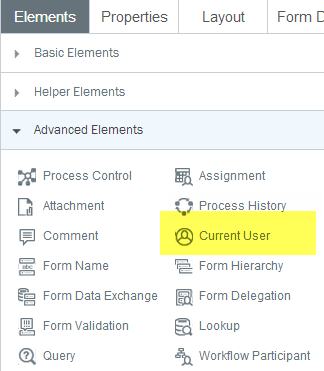
- Debería ver que el control Usuario actual aparece así en la parte superior del formulario:

- Haga clic en el control Usuario actual y configure sus propiedades en el panel Propiedades. A continuación, se muestra un ejemplo, pero tenga en cuenta que puede tener que configurar estas propiedades para acomodarlas a su propio entorno y su formulario.
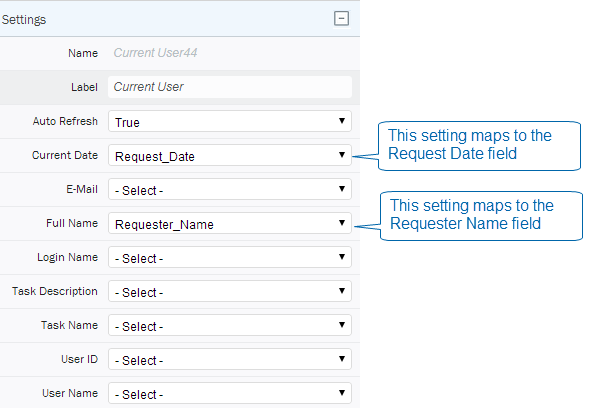
Ejemplo de las propiedades del control Usuario actual